สร้างใบสั่งซื้อ
ใน Dynamics 365 Field Service ใบสั่งซื้อ (PO) ถูกสร้างเพื่อเพิ่มสินค้าคงคลังไปยังคลังสินค้า หรือเพื่อซื้อผลิตภัณฑ์ที่จะขายให้กับลูกค้าในใบสั่งงาน
ข้อกำหนดเบื้องต้น
- ทำความเข้าใจวิธี สินค้าและบริการ ถูกใช้ใน Field Service
ขั้นตอนที่ 1: สร้างใบสั่งซื้อ
ใน Field Service ไปที่พื้นที่ สินค้าคงคลัง
ภายใต้ ซื้อ ให้เลือก ใบสั่งซื้อ
บนหน้าจอ ใบสั่งซื้อที่ใช้งาน เลือก + สร้าง
ใช้คำแนะนำเครื่องมือเพื่อช่วยในการกรอกข้อมูลของคุณ
เมื่อคุณทำเสร็จแล้ว บันทึก
บนแท็บ รายละเอียด คุณสามารถระบุการค้นหาเป็นใบสั่งงาน นอกจากนี้คุณสามารถทำบนใบสั่งงาน จาก ที่เกี่ยวข้อง>คำสั่งซื้อ
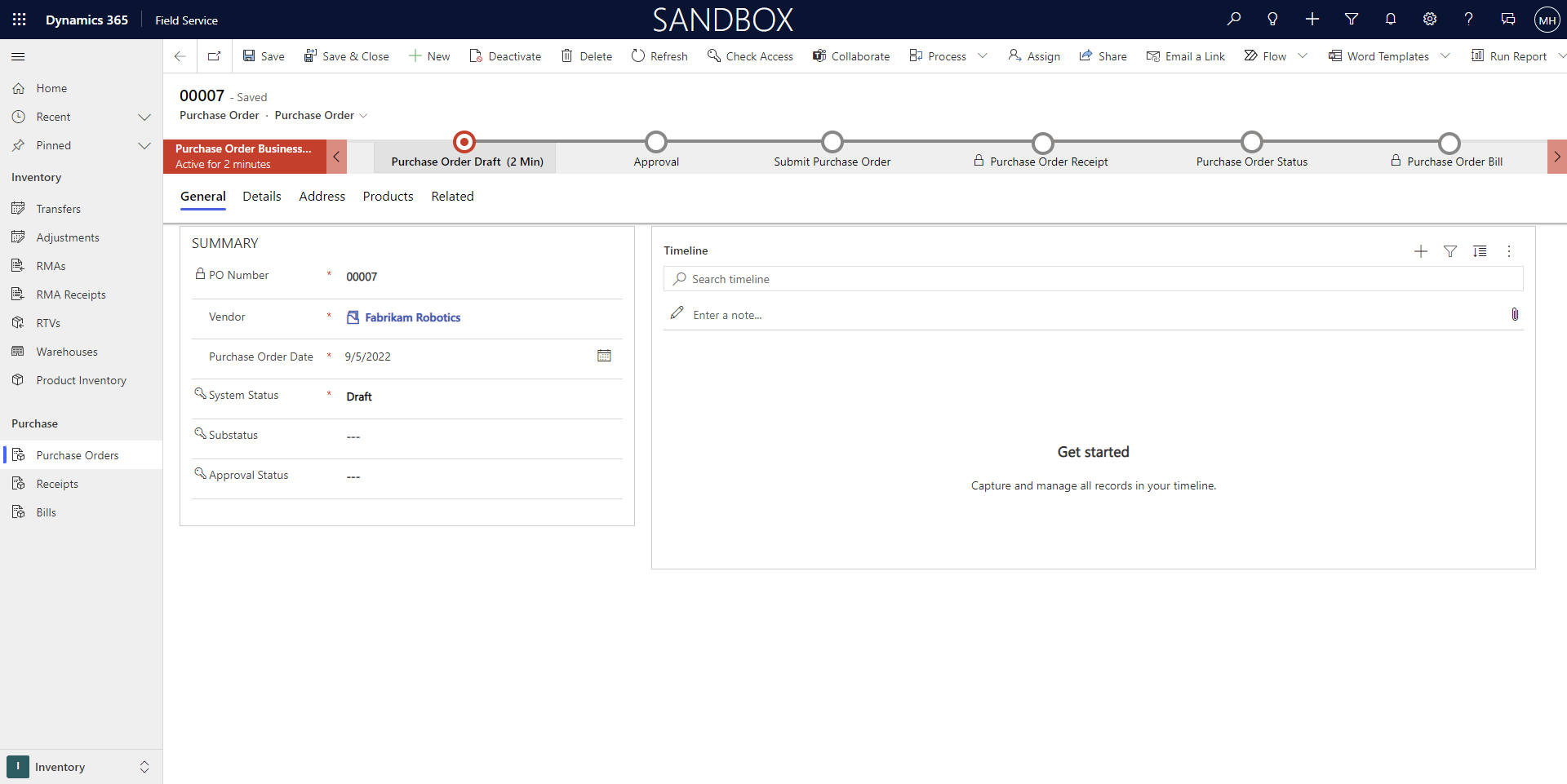
จัดส่งผ่าน
เมื่อคุณสร้างใบสั่งซื้อ คุณสามารถติดตามวิธีการจัดส่งใบสั่ง ฟิลด์ จัดส่งผ่าน บนแท็บ รายละเอียด ให้คุณสามารถระบุวิธีการจัดส่งที่แตกต่างกันที่ใช้โดยบริษัทของคุณ หากต้องการสร้างตัวเลือกใหม่ ไปที่ Field Service>การตั้งค่า>สินค้าคงคลัง>จัดส่งผ่าน ตัวอย่างทั่วไปได้แก่ การขนส่งสินค้า การจัดส่งแบบส่วนตัว หรือบริการไปรษณีย์
ขั้นที่ 2: เพิ่มผลิตภัณฑ์เข้าไปในใบสั่งซื้อ
บนแท็บ ผลิตภัณฑ์ ให้เลือก +ผลิตภัณฑ์ในใบสั่งซื้อใหม่ เพื่อสร้างผลิตภัณฑ์ที่เกี่ยวข้องกับใบสั่งซื้อ
ใช้คำแนะนำเครื่องมือเพื่อช่วยในการกรอกข้อมูลของคุณ
เมื่อคุณทำเสร็จแล้ว คลิก บันทึกและปิด
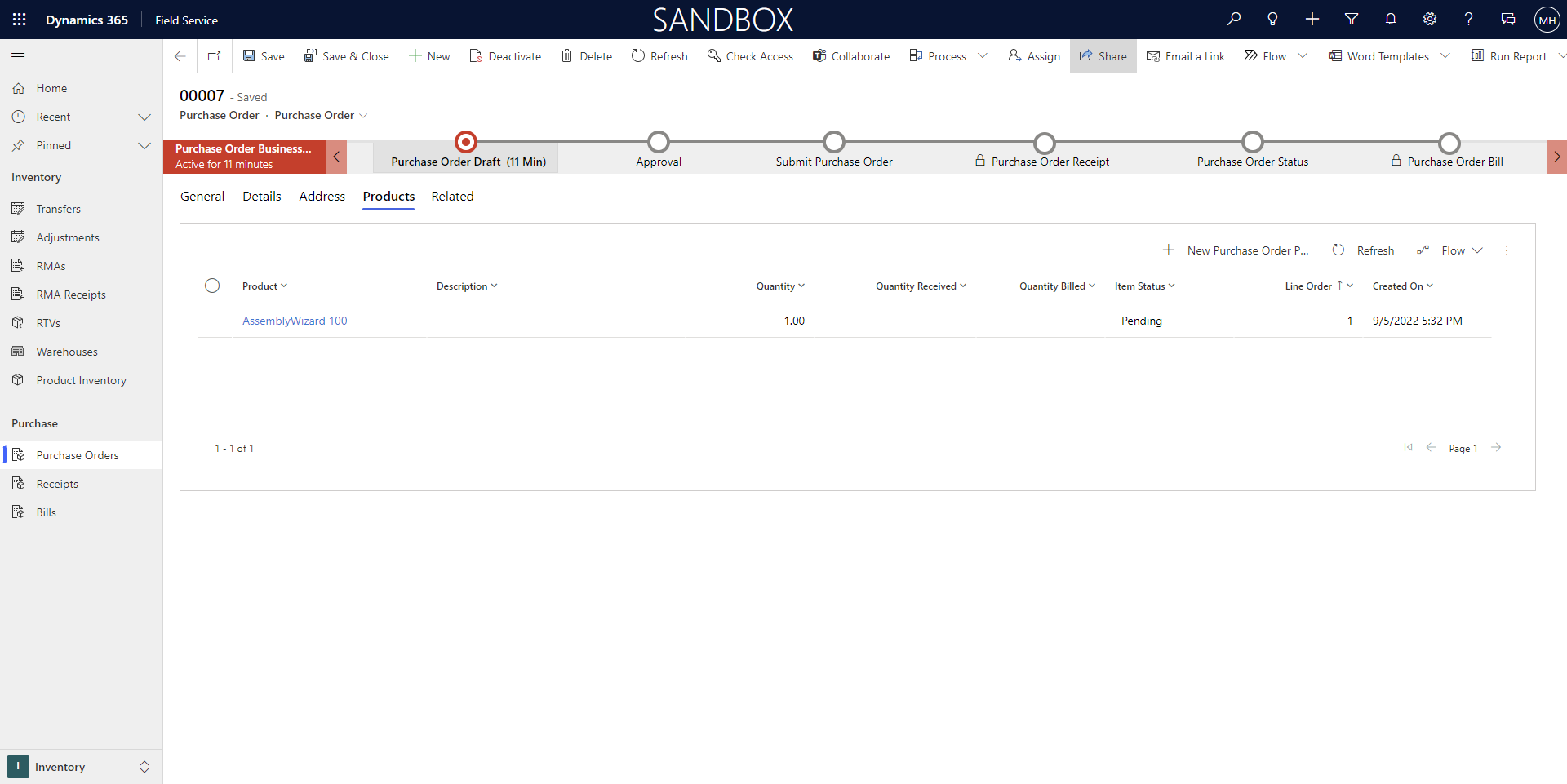
- ย้อนกลับไปที่ใบสั่งซื้อ และเปลี่ยน สถานะระบบ เป็น ส่งแล้ว
ขั้นตอนที่ 3: รับใบสั่งซื้อที่อนุมัติ
ถ้าคุณมีสิทธิ์ในการอนุมัติ PO จากนั้นไปที่ PO และเปลี่ยน สถานะระบบ เป็น ได้รับการอนุมัติ
หมายเหตุ
สำหรับผลิตภัณฑ์ที่มีการติดตามในสินค้าคงคลังและสำหรับใบสั่งซื้อที่ส่งคืนไปยังคลังสินค้า สมุดรายวันสินค้าคงคลังจะถูกสร้างขึ้นโดยอัตโนมัติในพื้นหลังที่เพิ่มปริมาณคลังสินค้า ในใบสั่ง ตามปริมาณผลิตภัณฑ์ PO สิ่งนี้จะช่วยให้ผู้จัดการสินค้าคงคลังเข้าใจหากมีการสั่งซื้อหน่วยเพิ่มเติมแล้ว
ขั้นตอนที่ 4: สร้างใบรับสินค้าสำหรับใบสั่งซื้อ
เมื่อใบสั่งมาถึง คุณสามารถสร้างใบรับสินค้า
ไปที่ Field Service>แท็บสินค้าคงคลัง>ใบรับสินค้า>+ ใหม่
ตั้งชื่อใบรับสินค้าและกำหนดให้กับใบสั่งซื้อ และทำเครื่องหมายไปยังบุคคลที่สร้างการรับสินค้าแล้ว
เลือก บันทึก
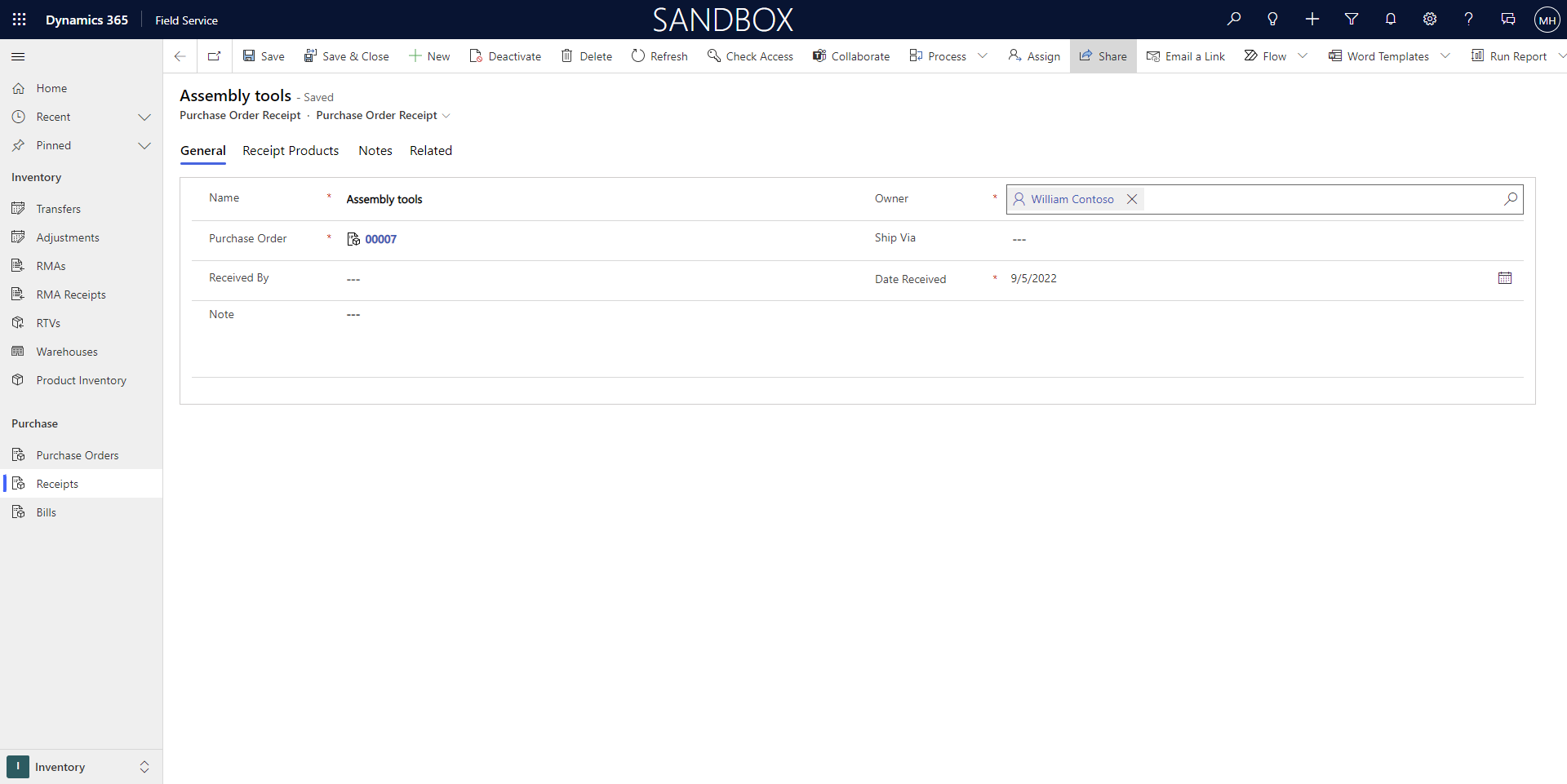
ขั้นที่ 5: เพิ่มผลิตภัณฑ์ในใบรับสินค้าเข้าไปในใบสั่งซื้อ
จากใบรับสินค้าของใบสั่งซื้อ เพิ่มผลิตภัณฑ์ใบเสร็จรับเงินใบสั่งซื้อที่เกี่ยวข้อง
ใบรับสินค้าของใบสั่งซื้อไม่จำเป็นต้องมีผลิตภัณฑ์ทั้งหมดที่ร้องขอหรือปริมาณทั้งหมดที่ร้องขอ ผลิตภัณฑ์มักจะได้รับเมื่อมาถึง ผลิตภัณฑ์บางอย่างอาจมาถึงเร็วกว่า และการจัดส่งในปริมาณมากอาจมาถึงในการจัดส่งหลายการจัดส่ง ในสถานการณ์เช่นนี้ สามารถสร้างใบรับสินค้าของใบสั่งซื้อหลายใบสำหรับใบสั่งซื้อเดียว
ขั้นตอนที่ 6: สร้างใบเรียกเก็บเงินของใบสั่งซื้อ
เมื่อคุณได้รับใบแจ้งหนี้จากผู้ขาย คุณสามารถสร้างใบเรียกเก็บเงินของใบสั่งซื้อ
จากคำสั่งซื้อเดิม ไปที่ สินค้าคงคลัง>ซื้อ>ใบเรียกเก็บเงิน แล้วเลือก +ใหม่
ใช้คำแนะนำเครื่องมือเพื่อช่วยในการกรอกข้อมูลของคุณ:
ป้อนคำ วันที่ในใบเรียกเก็บเงิน เพื่อกำหนดวันที่บนใบเรียกเก็บเงินของใบสั่งซื้อ
ป้อนคำ หมายเลขใบแจ้งหนี้ของผู้จัดจำหน่าย เพื่ออ้างอิงไขว้กับหมายเลขใบแจ้งหนี้ที่ระบุผู้จัดจำหน่าย
เลือก บันทึก
หากต้องการเพิ่มรายการในใบเรียกเก็บเงินใบสั่งซื้อ ให้ไปที่ ที่เกี่ยวข้อง>ผลิตภัณฑ์ในใบรับสินค้า และเลือก +ใหม่